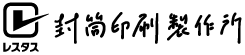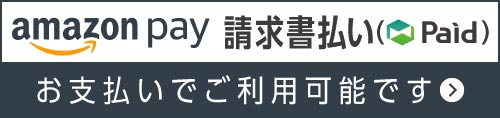完全データ入稿(Adobe Illustrator形式)ガイド
お客様ご自身がIllustratorでお作りいただいたデータを、そのまま印刷する入稿方法です。
スムーズに印刷工程を進めるため、ご入稿の前に必ず下記についてご確認をお願いいたします。
IllustratorのバージョンはCS5~CC2018までに対応しております。
それ以前のものをお使いの方は、お問い合わせください。
※データ確定いただいた場合でも、稀に印刷段階で差し戻しになることがございます。
その場合、納期が変更になります。あらかじめご了承ください。
入稿データを準備する際の注意点
入稿データ簡易チェックリスト
- 弊社の入稿用テンプレートをお使いください。
- AiデータのカラーモードはCMYKに設定してください。
-
デザインは「デザイン」レイヤーに配置してください。
「トンボ」「仕上り線」「色指定」「アタリ」「説明文」のレイヤーは変更しないでください。 - 画像データを配置する際は、埋め込み、もしくはリンクファイルも合わせてお送りください。
- フォントはアウトライン化してください。
- 印刷色は注文内容と合わせて正しく指定してください。
- フルカラー印刷でのご注文時は、CMYKでデータを作成してください。
- デザインは印刷可能範囲の内側に収めてください。
- デザイン確認用の画像データを入稿データと一緒に入稿してください。
- 入稿データの保存形式は、IllustratorCC2018(IllustratorCCレガシー)以前の形式で保存してください。
次の項目に関する不備がある場合、印刷工程へ進めることができません。
お客様ご自身でデータを修正し再入稿していただく必要がございます。
入稿前には必ずご確認ください。
- ご注文商品の入稿用テンプレートをダウンロードしてください。
-
イラストレーターを使いご自身でデザインされる場合、必ず弊社がご用意している入稿用テンプレートをダウンロードしてお使いください。弊社がご用意しているテンプレートでない物でデータをお作りの場合、ご入稿いただけません。
ダウンロードする際は、ご注文商品のサイズや種類などお間違いの無いようご確認ください。 - デザインデータのカラーモードはCMYKに設定してください。
-
印刷はCMYKでおこないます。RGBでご入稿された場合、お客様ご自身でCMYKに変換して再度ご入稿いただく必要がございます。
RGBで制作されたデータをCMYKに変換した場合、鮮やかな色がくすむなど意図しない色味になってしまうことがあります。あらかじめCMYKに設定してからデータをお作りになることをお勧めいたします。
- デザインは「デザイン」レイヤーに配置してください。
「トンボ」「仕上り線」「色指定」「アタリ」「説明文」のレイヤーは変更しないでください。 -
弊社の入稿用テンプレートには、あらかじめ「トンボ」「仕上り線」「デザイン」「色指定」「説明文」「アタリ」の6つのレイヤーが存在します。デザインをお作りになる際は、このうちの「デザイン」レイヤーをご使用の上、その他「トンボ」「仕上り線」「色指定」「説明文」「アタリ」の5つのレイヤーは編集・削除されないようお願い致します。
トンボに変更が加えられた場合、再入稿していただく必要がございます。トンボには変更を加えられないようお願い致します。デザインレイヤーの中で印刷に不要なレイヤーがある場合は予め削除しておいてください。
「トンボ」「仕上り線」「色指定」「説明文」「アタリ」レイヤーにデザインされている場合やデザインの一部が配置されている場合、再度ご入稿いただく必要がございます。 - 画像データを配置する際は、埋め込み、もしくはリンクファイルも合わせてお送りください。
-
配置する画像データは埋め込みを行うか、「リンク」し、入稿時には使用する全ての画像データをAiデータと同じフォルダにまとめてお送りください。
画像データが足りない場合、リンク切れにより正しいデザインで印刷することができません。全ての必要データをまとめて、再度ご入稿していただく必要がございます。 - フォントは必ずアウトライン化してください。
-
アプリケーションのバージョン、パソコン環境の違いやフォントデータの有無などにより、お客様側でお使いのフォントが弊社でも同じように表示できるという保証ができません。
フォントがアウトライン化されていないと、正しい字形や文字ツメを再現できないだけでなく、文字化けなどのトラブルが起こることも考えられます。
入稿データと確認用データ作成の際には、必ずフォントのアウトライン化を行っていただけますようお願いいたします。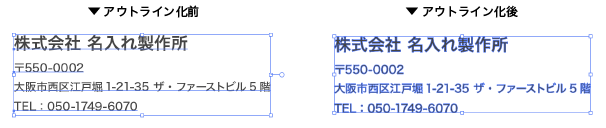
- 印刷色は注文内容と合わせて正しく指定してください。
-
ご注文画面で選択頂いた色と同じカラーをご選択ください。スウォッチパレットからカラーを選択し単色でデータを作成してください。
スウォッチパレットに無いカラー(特色指定・DIC番号指定)等での印刷はできかねます。
プロセスカラー(CMYK)でデータを作成されている場合は、カラー1色印刷扱いとなりません。お客様ご自身でデータをご修正頂き、再度ご入稿をしていただく必要がございます。 - フルカラー印刷でのご注文時は、CMYKでデータを作成してください。
-
フルカラー印刷でのご注文時は、CMYKで印刷データを作成してください。特色は使用しないでください。
特色での指定をされている場合は、CMYKへデータを変換して頂き、再度ご入稿いただく必要がございます。 - 印刷可能範囲からはみ出るオブジェクトなどがある場合は、マスク処理などで必ず印刷可能範囲内に収めてください。
-
マスク処理がされていない場合、お客様ご自身で修正し再度ご入稿していただく必要がございます。
- 完成したデザインが確認できる原寸大画像を入稿データと一緒にお送りください。
-
「ファイル」▶︎「書き出し」▶︎「Web用に保存」から完成したデザインが確認できる原寸大画像(JPEG又はPNG形式)を保存し、Aiデータと同じフォルダにお入れください。ご入稿されたデータを弊社で確認する際の参考資料として使用いたします。完成デザインを確認できるデータが含まれない場合は再度ご入稿していただく必要がございます。
- ご入稿データの保存形式はCC2018(CCレガシー)までの形式で保存してください。
-
ご対応可能なIllustratorのバージョンは、IllustratorCC2018までとなっております。以降の形式で保存されますと、弊社で正しくデータを確認できない場合がございます。 その際は、再度データの保存形式を変更してご入稿をお願いする場合がございます。